Analisi di placca
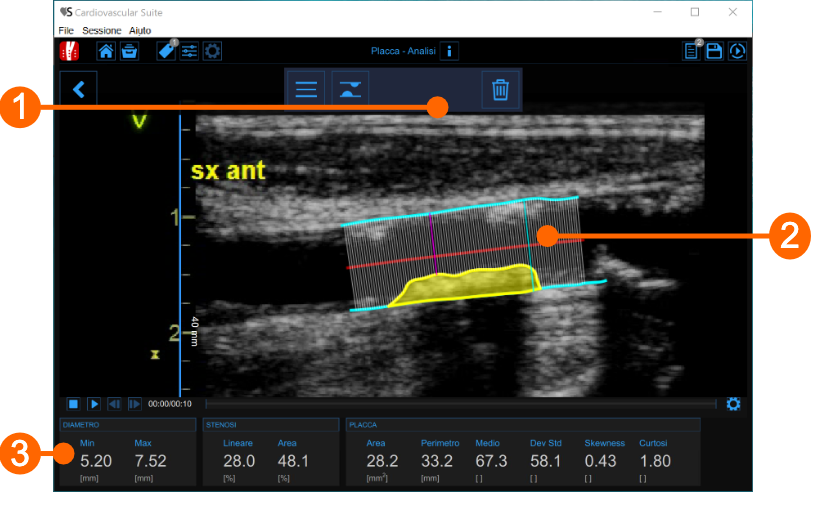
La finestra per l'analisi della placca contiene i seguenti componenti:
Pannello delle impostazioni
Contiene i controlli per tracciare i bordi del vaso, disegnare una placca e cancellarla.Strumento di analisi di placca
Il pulsante Traccia Bordi permette di tracciare manualmente i bordi del vaso. L'utente deve tracciare punto per punto i vertici del bordo del vaso e questi saranno interpolati automaticamente. È possibile modificare i punti trascinandoli, come mostrato nella figura seguente.
permette di tracciare manualmente i bordi del vaso. L'utente deve tracciare punto per punto i vertici del bordo del vaso e questi saranno interpolati automaticamente. È possibile modificare i punti trascinandoli, come mostrato nella figura seguente.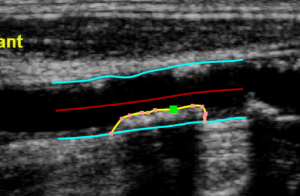
Una volta che i due bordi sono stati tracciati, il software calcola automaticamente i valori minimo e massimo del diametro e i valori di stenosi lineare e circolare. Il pulsante Disegna placca permette di disegnare manualmente il profilo di una placca. L'utente deve tracciare punto per punto il profilo della placca, che verrà automaticamente interpolato. Anche in questo caso, è possibile modificare i punti trascinandoli ed eliminare una placca, come mostrato nella figura seguente.
permette di disegnare manualmente il profilo di una placca. L'utente deve tracciare punto per punto il profilo della placca, che verrà automaticamente interpolato. Anche in questo caso, è possibile modificare i punti trascinandoli ed eliminare una placca, come mostrato nella figura seguente.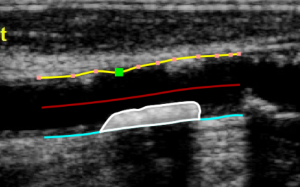
Una volta che la placca è stata disegnata, il software calcola automaticamente la sua area, il perimetro e la media, la deviazione standard, skewness and curtosi del suo livello di grigio.Pannello dei dati
Questo pannello contiene i valori calcolati. In particolare, mostra i valori minimo e massimo del diametro ed i valori di stenosi lineare e circolare. Inoltre, se è stata disegnata una placca , mostra anche la sua area, il suo perimetro e la media, la deviazione standard, skewness and curtosi del suo livello di grigio.